本文參考了 IntelliJ IDEA 的官網,列舉了IntelliJ IDEA (Windows 版) 的所有快捷鍵。并在此基礎上,為 90% 以上的快捷鍵提供了動圖演示,能夠直觀的看到操作效果。
該快捷鍵共分 11 種,可以方便的按各類查找自己需要的快捷鍵~~
一、構建/編譯
Ctrl + F9:構建項目
該快捷鍵,等同于菜單【Build】—>【Build Project】
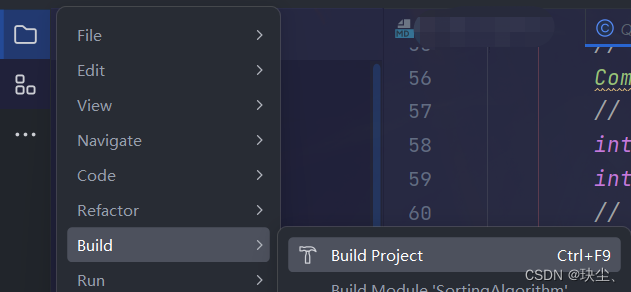
執行該命令后,IntelliJ IDEA 會編譯項目中所有類,并將編譯結果輸出到out目錄中。IntelliJ IDEA 支持增量構建,會在上次構建的基礎上,僅編譯修改的類。

Ctrl + Shift + F9:重新編譯當前類
該快捷鍵,等同于菜單【Build】—>【Recompile ‘class name’】
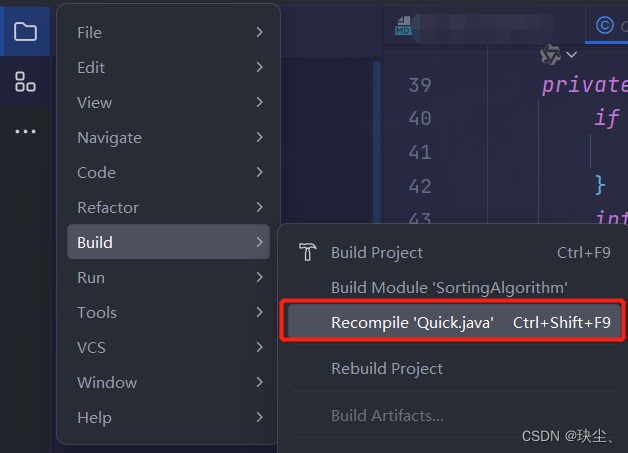
在IntelliJ IDEA 中打開要編譯的類,執行該命令會編譯當前類。

二、文本編輯
Ctrl + X:剪切
剪切選中文本,若未選中則剪切當前行。
Ctrl + C:復制
復制選中文本,若未選中則復制當前行。
Ctrl + V:粘貼
Ctrl + Alt + Shift + V:粘貼為純文本
Ctrl + Shift + V:從歷史選擇粘貼
從歷史剪粘版中選擇要粘貼的內容。

Ctrl + D:復制行
復制光標所在行。

Ctrl + Shift + C:復制文件路徑
復制選中文件所在路徑。

Ctrl + Alt + Shift + C:復制引用
復制包的路徑,或者類的名稱。

Ctrl + S:保存全部
Ctrl + Z:撤銷
撤銷上一步操作內容。
Ctrl + Shift + Z:重做
恢復上一步撤銷內容。

Tab:縮進
Shift + Tabl:取消縮進

Ctrl + Alt + I:自動縮進行
自動縮進至規范位置。

Shift + Enter:開始新行
無論光標是否在行尾,都開始新的行。

Ctrl + Alt + Enter:在當前行之前開始新行

Ctrl + Y:刪除行
刪除當前行。

Ctrl + Shift + U:大小寫轉換

Ctrl + Alt + Shift + Insert:創建臨時文件
可以創建各種類型的臨時文件,該臨時文件不會保存到磁盤中。

Shift + F4:在新窗口中打開
在新窗口打開當前文件。

三、光標操作
Ctrl + Left:左移一個單詞

Ctrl + Right:右移一個單詞

Home:移動至行首
End:移動至行尾

Alt + Down:下一個方法
Alt + Up:上一個方法

Ctrl + PageUp:移動至頁面頂部
Ctrl + PageDown:移動至頁面底部

四、文本選擇
Ctrl + A:全選
Ctrl + Shift + Home:選擇至文件開關
Ctrl + Shift + End:選擇至文件結尾

五、代碼折疊
Ctrl + NumPad+:展開代碼塊
Ctrl + NumPad-:折疊代碼塊

Ctrl + Shift + NumPad+:全部展開
Ctrl + Shift + NumPad-:全部折疊

六、多個插入符號和范圍選擇
Alt + Shift + Click:添加/刪除插入符號

Ctrl + Alt + Shift + J:選擇所有出現的位置

七、輔助編碼
Alt + Enter:顯示建議操作
該快捷鍵又稱為“萬通快捷鍵”,它會根據不同的語境建議不同的操作。下面這個演示只是其中的一種,還有很多種用法,你可以嘗試一下。

Ctrl + Space:代碼補全

Ctrl + Alt + L:格式化代碼

Ctrl + P:參數信息提醒

Ctrl + Q:快速文檔

Ctrl + Shift + Up:向上移動語句
Ctrl + Shift + Down:向下移動語句

Ctrl + /:添加行注釋

Ctrl + Shift + /:添加塊注釋

Alt + Insert:生產語句

八、上下文導航
Alt + Down:跳轉至下一個方法
Alt + Up:跳轉至上一個方法

Ctrl + Shift + Backspace:返回上次編輯位置

Ctrl + Alt + Left:后退
Ctrl + Alt + Right:前進

九、查找操作
雙擊Shift:查找所有

Ctrl + F:查找字符(當前文件)

F3:查找下一個
Shift + F3:查找上一個

Ctrl + R:替換字符(當前文件)

Ctrl + Shift + F:查找字符(所有文件)

Ctrl + Shift + R:替換字符(所有文件)

十、符號導航
Alt + F7:查找用法
Ctrl + B:跳轉到聲明處

Ctrl + Shift + B:跳轉到聲明類處

十一、代碼重構
Ctrl + Alt + Shift + T:打開重構列表

Ctrl + Alt + M:提取方法

Ctrl + Alt + F:引入域
Ctrl + Alt + P:引入參數
Ctrl + Alt + V:引入變量
Alt + Delete:安全刪除
Ctrl + Alt + T:快捷環繞
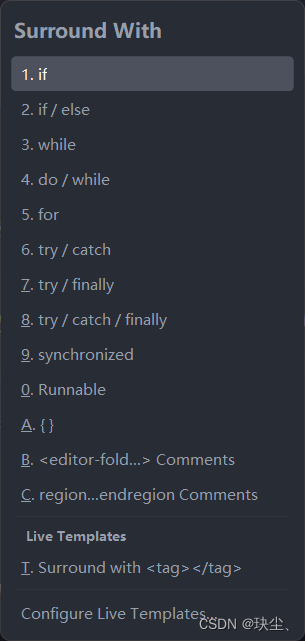
十二、通義靈碼(代碼智能生成,完成工作更高效)
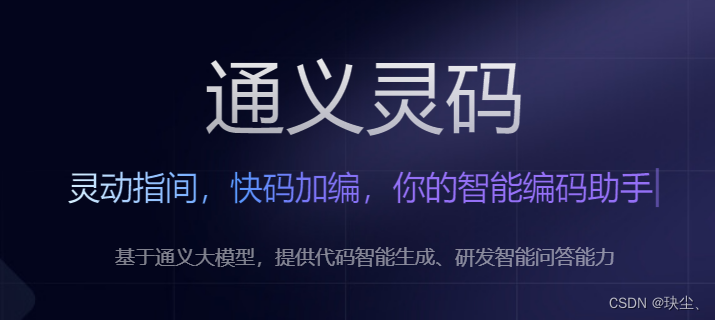
簡介:
通義靈碼,是阿里云出品的一款基于通義大模型的智能編碼輔助工具,提供行級/函數級實時續寫、自然語言生成代碼、單元測試生成、代碼優化、注釋生成、代碼解釋、研發智能問答、異常報錯排查等能力,并針對阿里云的云服務使用場景調優,助力開發者高效、流暢的編碼。
官網:https://tongyi.aliyun.com/lingma
下載安裝:在 JetBrains IDEs 中安裝通義靈碼 (以 IntelliJ IDEA 為例)
步驟一:已安裝 IntelliJ IDEA 的情況下:IntelliJ IDEA 菜單下點擊設置
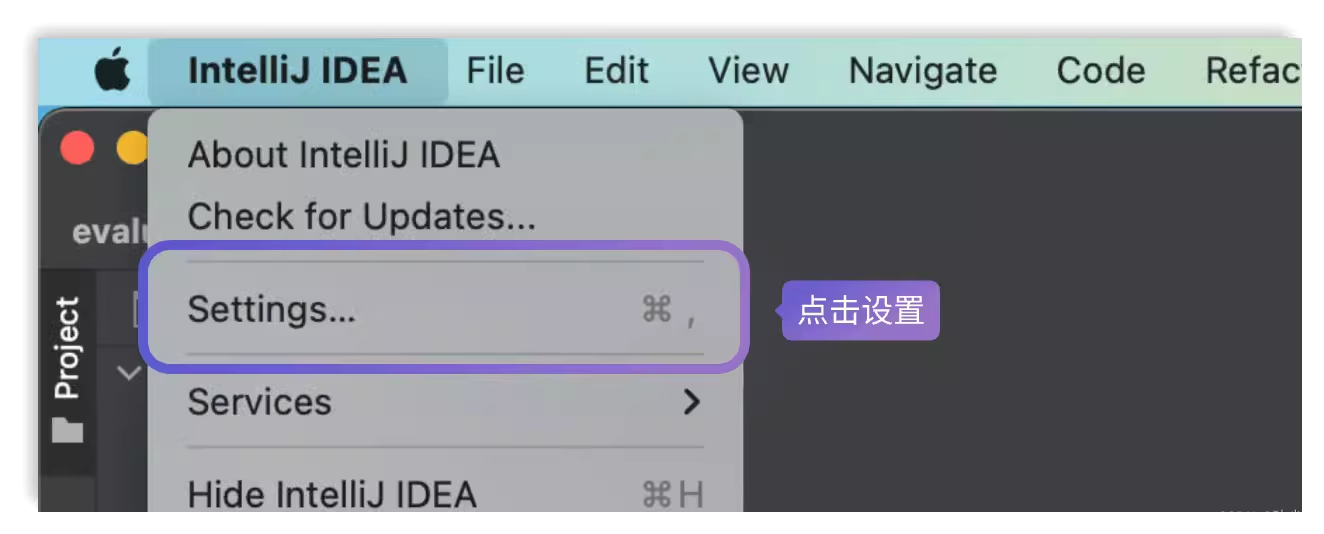
步驟二:從插件市場安裝。點擊settings-Plugins,打開應用市場,搜索通義靈碼(TONGYI Lingma),找到通義靈碼后點擊安裝。
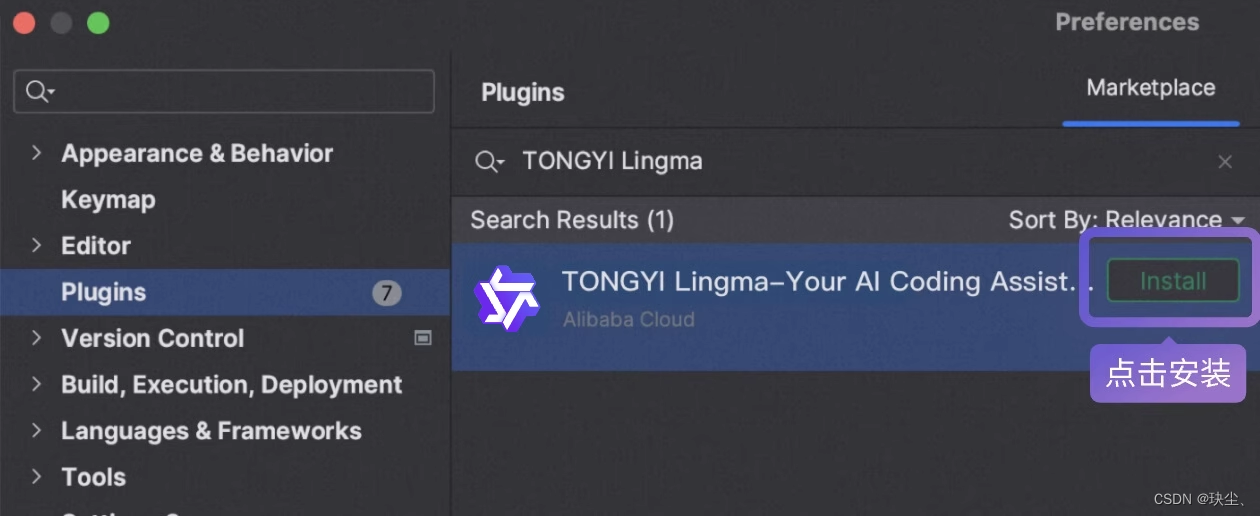
步驟三:重啟 IntelliJ IDEA,重啟成功后登錄阿里云賬號,即刻開啟智能編碼之旅。
示例:
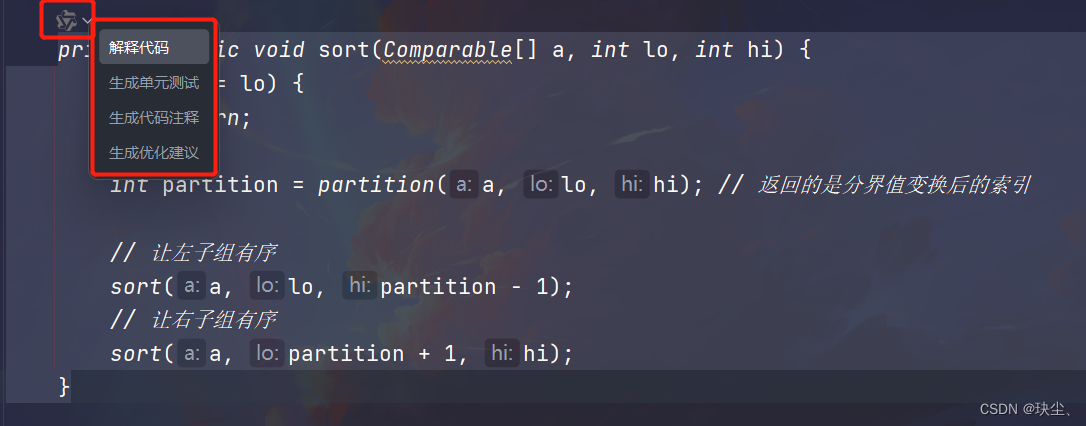
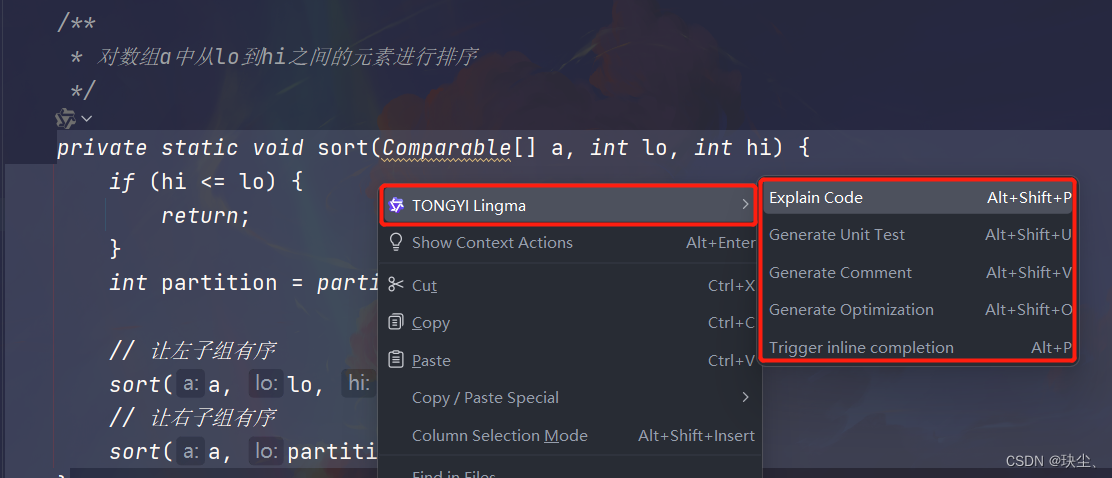
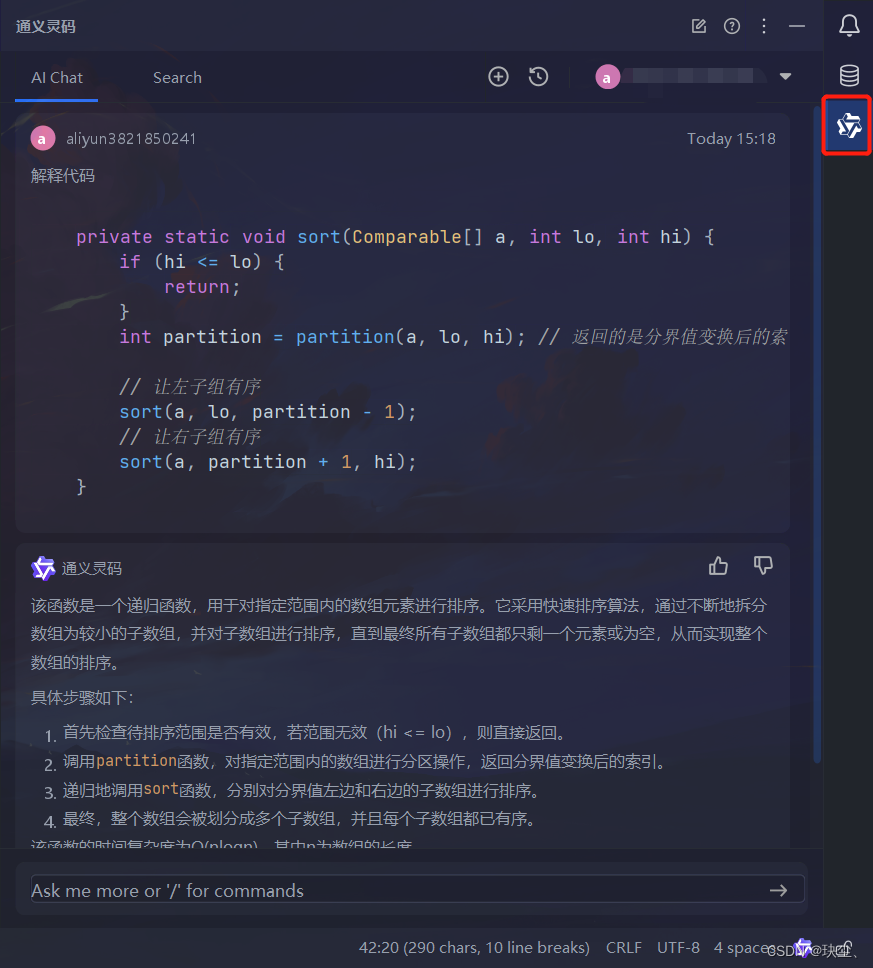
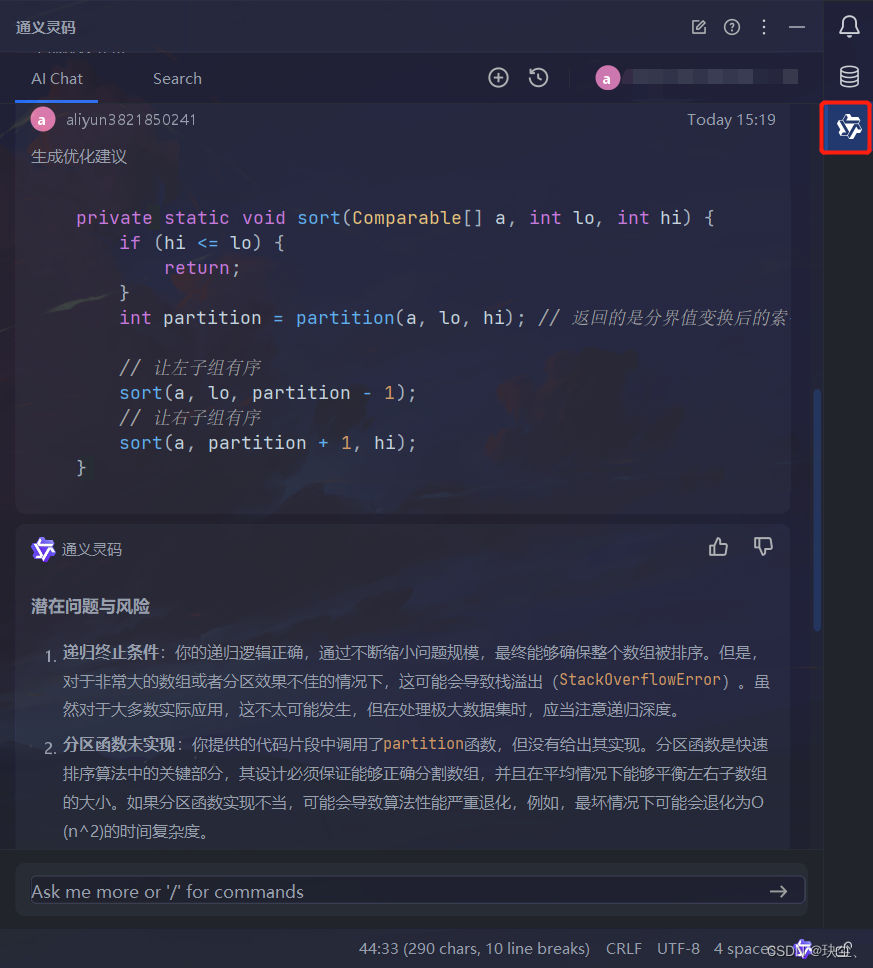
)


















